WordPress adalah platform yang sangat populer untuk pembuatan dan pengelolaan situs web karena kemudahan penggunaannya dan kemampuannya untuk disesuaikan. Salah satu elemen desain yang sering menjadi fokus perhatian adalah font.
Font memainkan peran penting dalam tampilan dan nuansa situs web, serta dalam cara pengunjung berinteraksi dengan konten. Mengganti font dapat memberikan dampak signifikan pada keseluruhan estetika situs web kamu dan pengalaman pengguna.
Mengapa Mengganti Font?
Mengganti font di situs web kamu dapat memiliki berbagai manfaat yang penting untuk keberhasilan situs kamu. Berikut adalah beberapa alasan utama mengapa kamu mungkin ingin mempertimbangkan untuk mengganti font di WordPress:
- Peningkatan Branding:
Font yang dipilih dengan tepat dapat memperkuat identitas merek kamu. Font yang konsisten dengan gaya merek kamu membantu menciptakan kesan profesional dan mengesankan bagi pengunjung. - Keterbacaan yang Lebih Baik:
Font yang lebih mudah dibaca dapat meningkatkan keterbacaan konten di situs kamu. Keterbacaan yang baik membuat pengunjung lebih nyaman saat membaca teks, yang dapat mengurangi tingkat pentalan dan meningkatkan durasi kunjungan. - Desain yang Responsif:
Dengan mengganti font, kamu dapat memastikan bahwa teks di situs web kamu tetap terbaca dengan baik di berbagai perangkat, termasuk desktop, tablet, dan ponsel pintar. Font yang responsif menyesuaikan ukuran dan bentuknya sesuai dengan ukuran layar, memberikan pengalaman pengguna yang konsisten. - Penyesuaian Estetika:
Font yang berbeda dapat memberikan suasana yang berbeda pada situs web kamu. Apakah kamu ingin situs kamu terlihat modern dan bersih, atau klasik dan elegan, font yang tepat dapat membantu mencapai tampilan yang diinginkan. - Mengikuti Tren Desain:
Dunia desain web terus berkembang, dan tren font dapat berubah seiring waktu. Mengganti font dapat membantu situs web kamu tetap relevan dan sesuai dengan tren desain terkini.
Dengan mempertimbangkan alasan-alasan ini, kamu dapat membuat keputusan yang lebih baik tentang mengapa dan bagaimana mengganti font di situs WordPress kamu untuk mencapai hasil desain yang optimal.
Cara Ganti Font di WordPress
1. Font Plugin | Google Fonts Typography
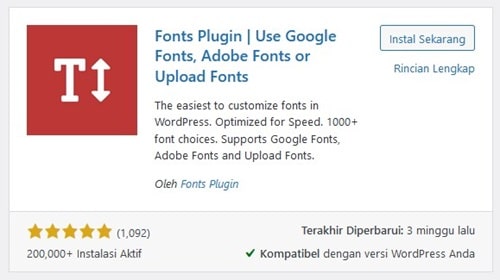
Font Plugin | Google Fonts Typography adalah salah satu plugin populer yang memudahkan pengguna WordPress dalam menambahkan dan mengelola font dari Google Fonts. Plugin ini memungkinkan kamu untuk dengan mudah memilih dari ribuan font yang tersedia di Google Fonts dan menerapkannya ke berbagai elemen situs web kamu, seperti judul, teks tubuh, dan footer.
Plugin ini menawarkan antarmuka yang ramah pengguna yang terintegrasi dengan Customizer WordPress, sehingga kamu dapat melihat prabaca perubahan font secara langsung sebelum menerapkannya.
Selain itu, plugin ini mendukung penyesuaian font untuk berbagai perangkat, memastikan tampilan yang konsisten di semua platform.
Cara Menggunakan Font Plugin | Google Fonts Typography
Berikut adalah langkah-langkah untuk menggunakan plugin ini:
- Instalasi Plugin
- Masuk ke dashboard WordPress kamu.
- Pilih menu Plugins lalu klik tombol Add New.
- Ketik “fonts plugin” pada kolom pencarian dan pilih Font Plugin | Google Fonts Typography.
- Klik tombol Install Now lalu klik Activate.
- Pengaturan Plugin
- Setelah plugin aktif, klik menu Appearance lalu pilih Customize.
- Di menu Customize, kamu akan melihat opsi untuk mengatur font. Pilih Typography atau Fonts untuk mengubah font di situs web kamu.
- Pilih font yang diinginkan dari daftar font Google Fonts yang tersedia dan sesuaikan pengaturan font sesuai kebutuhan kamu.
- Publikasikan Perubahan
- Setelah selesai memilih font dan melakukan pengaturan, klik tombol Publish untuk menerapkan perubahan di situs web kamu.
2. Use Any Font
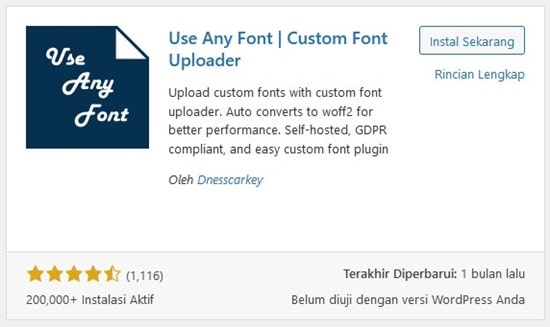
Use Any Font adalah plugin yang memungkinkan kamu untuk menggunakan font kustom yang tidak tersedia di Google Fonts. Dengan plugin ini, kamu dapat mengupload file font dari komputer kamu dan menggunakannya di situs WordPress kamu.
Hal Ini sangat berguna jika kamu memiliki font merek khusus atau font yang unik yang tidak tersedia dalam koleksi Google Fonts.
Plugin ini juga menyediakan antarmuka yang sederhana untuk mengelola font yang telah diupload dan mengaturnya untuk berbagai elemen di situs web kamu. Namun, perlu diingat bahwa untuk menggunakan plugin ini, kamu memerlukan kunci API yang dapat diperoleh dari situs web plugin tersebut.
Cara Menggunakan Use Any Font
- Instalasi Plugin
- Masuk ke dashboard WordPress kamu.
- Pilih menu Plugins lalu klik tombol Add New.
- Ketik “Use Any Font” pada kolom pencarian dan pilih plugin tersebut.
- Klik tombol Install Now lalu klik Activate.
- Pengaturan Plugin
- Setelah plugin aktif, buka menu Settings lalu pilih Use Any Font.
- kamu akan diminta untuk memasukkan kunci API. Ikuti petunjuk untuk mendapatkan kunci API dari situs web plugin.
- Setelah mendapatkan kunci API, masukkan ke dalam kolom yang disediakan dan simpan pengaturan.
- Upload Font
- Setelah konfigurasi, kamu bisa mengupload font kustom dengan mengklik tombol Upload Font.
- Pilih file font dari komputer kamu dan upload.
- Setelah font berhasil diupload, kamu dapat memilihnya dari daftar font yang tersedia dan mengatur font di situs web kamu.
3. WP Google Fonts
WP Google Fonts adalah plugin yang juga mengintegrasikan Google Fonts dengan tema WordPress kamu. Plugin ini memungkinkan kamu untuk dengan mudah menambahkan font Google Fonts ke tema kamu tanpa memerlukan pengetahuan teknis yang mendalam.
Plugin ini menyediakan opsi konfigurasi yang fleksibel untuk memilih font dan menerapkannya pada elemen spesifik di situs web kamu. Kamu dapat mengatur font untuk header, teks tubuh, dan elemen lain secara individual, serta memastikan bahwa font yang dipilih diterapkan secara konsisten di seluruh situs kamu.
Setiap plugin memiliki fitur dan manfaatnya sendiri, dan pilihan yang tepat tergantung pada kebutuhan spesifik desain dan fungsionalitas font di situs web kamu.
Cara Menggunakan WP Google Fonts
- Instalasi Plugin
- Masuk ke dashboard WordPress kamu.
- Pilih menu Plugins lalu klik tombol Add New.
- Ketik “WP Google Fonts” pada kolom pencarian dan pilih plugin tersebut.
- Klik tombol Install Now lalu klik Activate.
- Pengaturan Plugin
- Setelah plugin aktif, buka menu Settings lalu pilih WP Google Fonts.
- Di sini, kamu akan menemukan opsi untuk memilih font dari Google Fonts. Pilih font yang diinginkan dan tetapkan pada elemen tertentu di situs web kamu seperti header, body, atau footer.
- Penerapan Font
- Setelah memilih font dan melakukan pengaturan, simpan perubahan dan periksa situs web kamu untuk memastikan font diterapkan dengan benar.
Penutup
Mengganti font di WordPress adalah langkah penting dalam meningkatkan desain dan keterbacaan situs web kamu. Dengan menggunakan plugin seperti yang admin sebutkan diatas, kamu dapat dengan mudah menyesuaikan font sesuai dengan kebutuhan dan preferensi kamu.
Setiap plugin memiliki fitur uniknya sendiri, jadi pilihlah yang paling sesuai dengan kebutuhan desain kamu. Dengan font yang tepat, situs web kamu tidak hanya akan terlihat lebih menarik tetapi juga akan memberikan pengalaman pengguna yang lebih baik.
